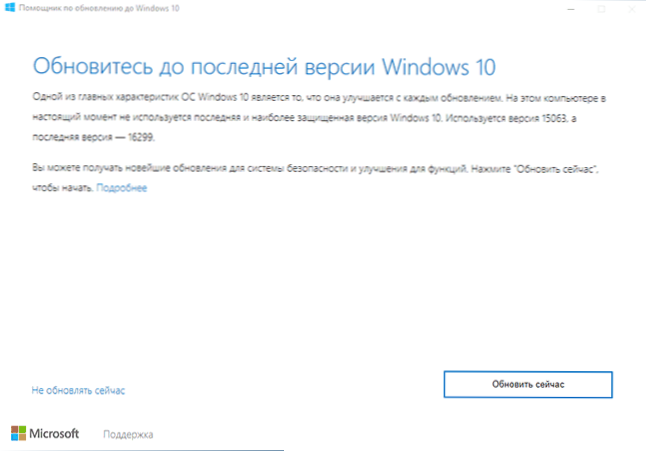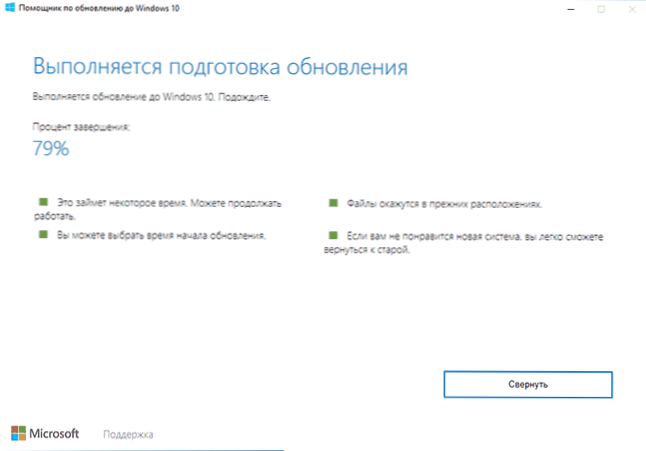Od večeru 17. októbra 2017 bola k stiahnutiu oficiálne dostupná aktualizácia Windows 10 Fall Creators Update verzia 1709 (build 16299), ktorá obsahuje nové funkcie a opravy v porovnaní s predchádzajúcou aktualizáciou aktualizácie tvorcov.
Od večeru 17. októbra 2017 bola k stiahnutiu oficiálne dostupná aktualizácia Windows 10 Fall Creators Update verzia 1709 (build 16299), ktorá obsahuje nové funkcie a opravy v porovnaní s predchádzajúcou aktualizáciou aktualizácie tvorcov.
Ak ste jedným z tých, ktorí uprednostňujú aktualizáciu - nižšie sú informácie o tom, ako sa to dá urobiť teraz rôznymi spôsobmi. Ak sa nepotrebujete aktualizovať a nechcete, aby sa systém Windows 10 1709 automaticky nainštaloval, venujte pozornosť samostatnej časti Aktualizácia tvorcov podzimu v pokynoch Ako zakázať aktualizácie systému Windows 10.
Inštalácia aktualizácie tvorcov podzimu prostredníctvom aktualizácie Windows 10
Prvá a "štandardná" verzia inštalácie aktualizácie je len počkať, kým sa sám nainštaluje prostredníctvom Centra aktualizácií.
Na rôznych počítačoch sa to stane v rôznych časoch a ak je všetko rovnaké ako pri predchádzajúcich aktualizáciách, môže to trvať až niekoľko mesiacov pred automatickou inštaláciou a nedôjde to náhle: budete upozornení a budete môcť naplánovať čas na aktualizáciu.
Ak chcete, aby sa aktualizácia automaticky vrátila (a čoskoro), musí byť aktivované Centrum aktualizácií a podľa možnosti v rozšírených nastaveniach aktualizácie (Nastavenia - Aktualizácia a zabezpečenie - Aktualizácia systému Windows - Rozšírené nastavenia) v časti Vybraťpri inštalácii aktualizácií bola vybratá aktuálna pobočka a nastavenie na oneskorenie inštalácie aktualizácií nebolo nakonfigurované.

Pomocou nástroja Update Assistant
Druhou možnosťou je vynútiť inštaláciu aktualizácie Windows 10 Fall Creators Update pomocou nástroja Update Assistant dostupného na stránke. https://www.microsoft.com/ru-ru/software-download/windows10/.
Poznámka: Ak máte laptop, nevykonávajte opísané kroky pri práci s napájaním z batérie, s vysokou pravdepodobnosťou bude tretí krok úplne vybitím batérie z dôvodu vysokého zaťaženia procesora na dlhú dobu.
Ak chcete prevziať nástroj, kliknite na tlačidlo Aktualizovať a spustite ho.
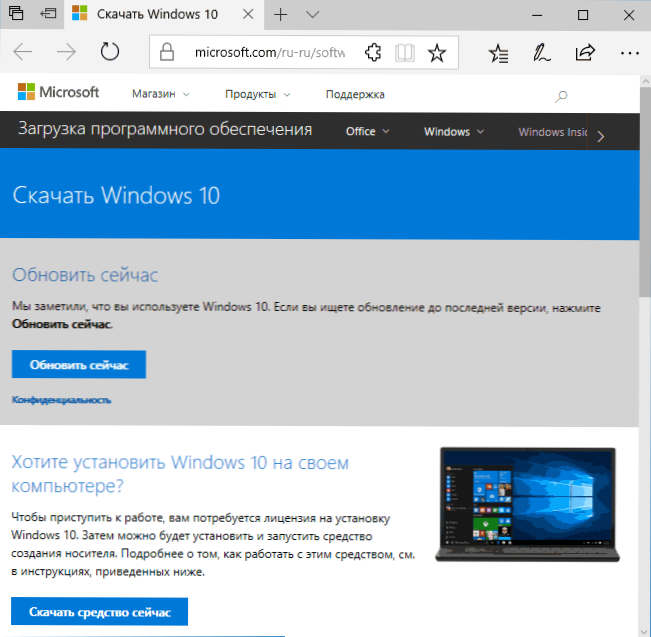
Ďalšie kroky budú nasledovné:
- Pomôcka skontroluje aktualizácie a oznámi, že sa objavila verzia 16299. Kliknite na položku Aktualizovať.
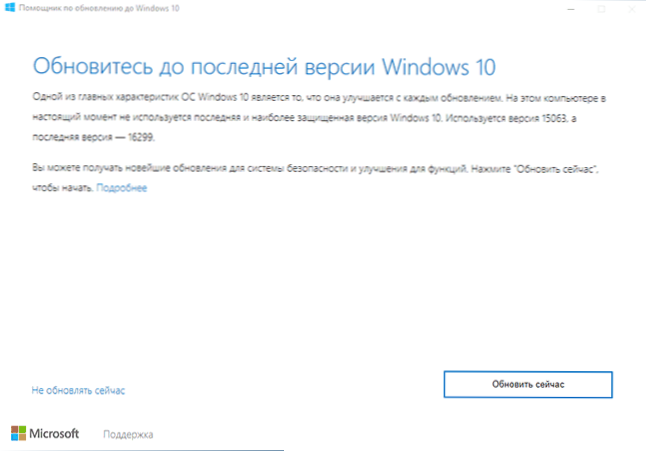
- Bude vykonaná kontrola kompatibility systému a potom sa aktualizácia začne sťahovať.
- Po dokončení sťahovania sa začne príprava aktualizačných súborov (pomocník pre aktualizáciu povie "Prebieha inovácia na systém Windows 10." Tento krok môže byť veľmi zdĺhavý a zmraziť. "
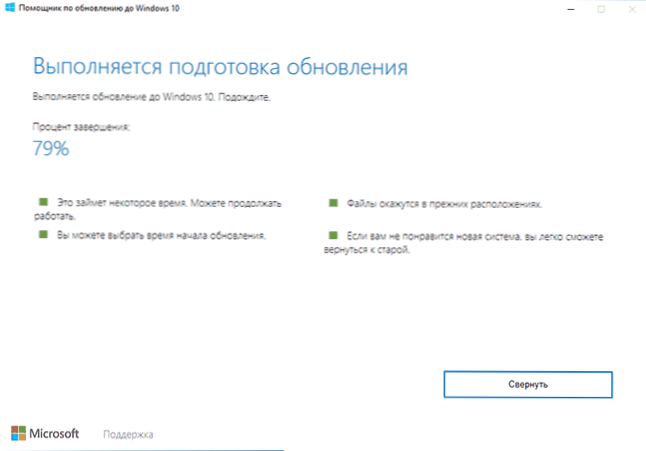
- Ďalším krokom je reštartovanie a dokončenie inštalácie aktualizácie, ak nie ste pripravení okamžite reštartovať, môžete ju odložiť.
Po dokončení celého procesu dostanete Windows 10 1709 Fall Creators Update nainštalovaný. Vytvorí sa tiež priečinok Windows.old obsahujúci súbory predchádzajúcej verzie systému s možnosťou vrátiť aktualizáciu v prípade potreby. V prípade potreby môžete odinštalovať Windows.old.
Na mojom starom (5-ročnom) experimentálnom notebooku trval celý proces asi 2 hodiny, tretia etapa bola najdlhšia a po reštarte sa všetko usadilo veľmi rýchlo.
Na prvý pohľad sa niektoré problémy nezaznamenali: súbory sú na mieste, všetko funguje správne, ovládače dôležitého vybavenia zostávajú "domáci".
Okrem nástroja Update Assistant môžete tiež použiť nástroj Media Creation Tool na inštaláciu aktualizácie Windows 10 Fall Creators Update, ktorá je k dispozícii na rovnakej stránke pod odkazom "Download Tool Now" - v ňom po spustení stačí vybrať položku "Aktualizovať tento počítač teraz" ,
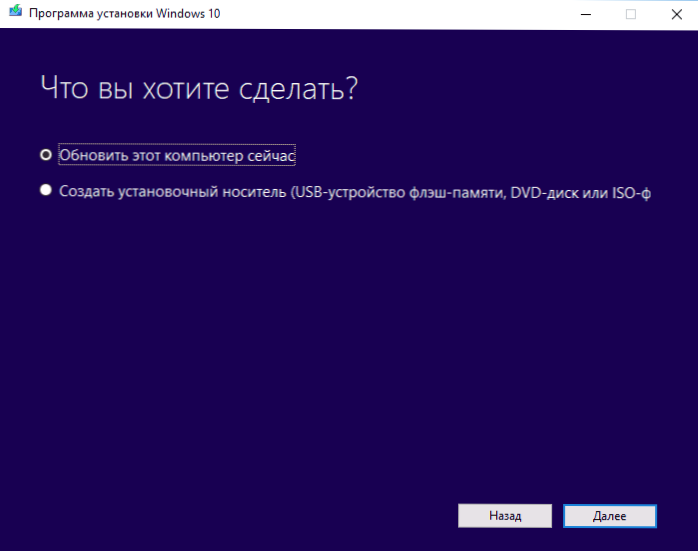
Čistá inštalácia systému Windows 10 1709 Aktualizácia tvorcov pádov
Poslednou možnosťou je vykonať čistú inštaláciu systému Windows 10 build 16299 na počítači z jednotky USB alebo disku USB. Ak to chcete urobiť, môžete vytvoriť inštalačnú jednotku v nástroji Media Creation Tool (odkaz "Stiahnite si nástroj teraz" na oficiálnej webovej stránke uvedenej vyššie, stiahnete si aktualizáciu Fall Creators Update) alebo stiahnite súbor ISO (obsahuje domácu i profesionálnu verziu) pomôcky a potom vytvoriť zavádzací systém Windows 10 flash disk.
ISO obraz môžete stiahnuť aj z oficiálnych webových stránok bez použitia pomôcok (pozrite si časť Ako stiahnuť softvér ISO Windows 10, druhá metóda).
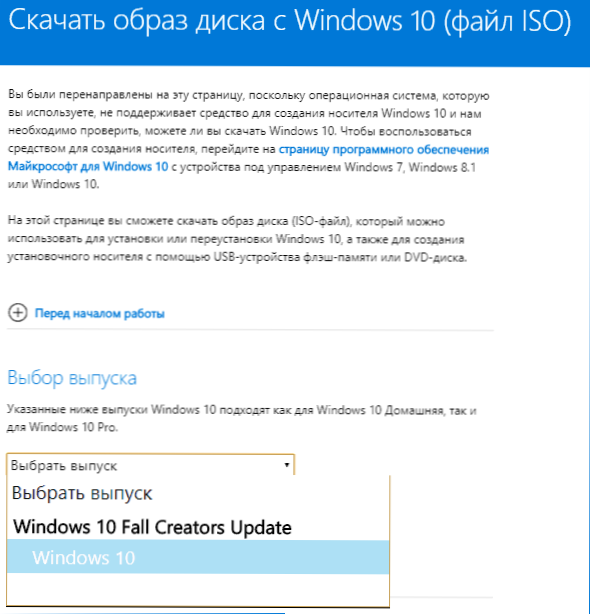
Inštalačný proces sa nelíši od toho, čo je popísané v príručke. Inštalácia systému Windows 10 z jednotky flash - všetky rovnaké kroky a odtiene.
Tu možno je to všetko. Neplánujem publikovať žiadne recenzné články o nových funkciách, pokúsim sa postupne aktualizovať dostupné materiály na stránkach a pridávať samostatné články o dôležitých nových funkciách.